如何检查 Mac 计算机「固态硬盘」健康度
随着使用时间越长,SSD 固态硬盘寿命便会自然随着反复读写的过程下降。而对 Apple 用户来说,除了使用第三方软件检查 Mac 的硬盘寿命外,通过系统内置的终端机,也可以快速检查 SSD 硬盘健康度,让用户在健康度下降至 80% 以下时,可以实时备份,或送至原厂检修。
要检查手上 Mac 硬盘健康度,首先必须先确定 SSD 扇区代号,我们可以通过 macOS 系统内置的「磁盘工具程序」来得知代号(以上例子为:disk1s5s1)。
接下来,开启「终端机」App,并输入以下代号:/usr/bin/ruby -e "$(curl -fsSL https://raw.githubusercontent.com/Homebrew/install/master/install)"
接着,我们必须安装磁盘检查工具「smartmontools」:
brew install smartmontools
安装好后,就能开始检查硬盘健康度,首先在终端机内输入以下代码:
smartctl -a 「磁盘驱动器代码(以上例子为 disk1s5s1)」
在smartmontools列出的数据,找到「Percentage Used」数值,如果该数值超过 80% 就必须多加留意。
目前,主流的 SSD 固态硬盘可以区分为 MLC、TLC 与 QLC,其中 MLC 寿命最长可以读写近一万次(根据各家厂商约 3000~10,000 次)。TLC 次之,可以擦写约 3000 次,而 QLC 寿命最短,仅可擦写约 300 次。
随着 MLC SSD 逐渐淘汰,Mac 现在使用的 SSD 硬盘主要为 TLC 规格,但比起市售 SSD,Mac 使用的 SSD 质量相对不错,加上大容量等因素,用户手上的 Mac 硬盘出现问题,一般来说,其实已也接近该换新电脑的时候。
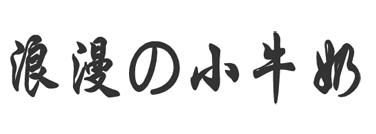
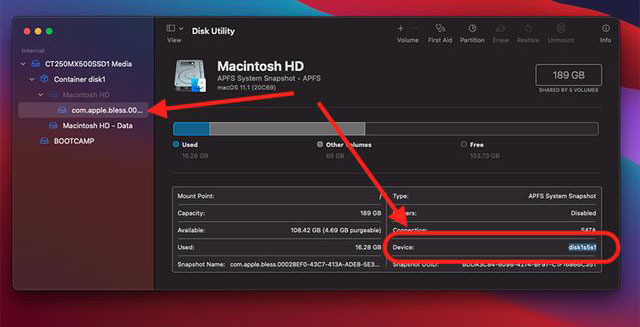
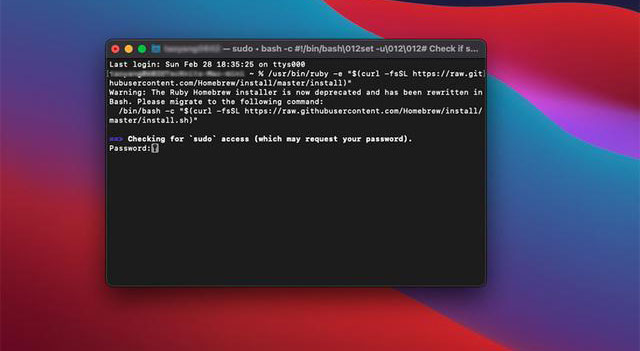
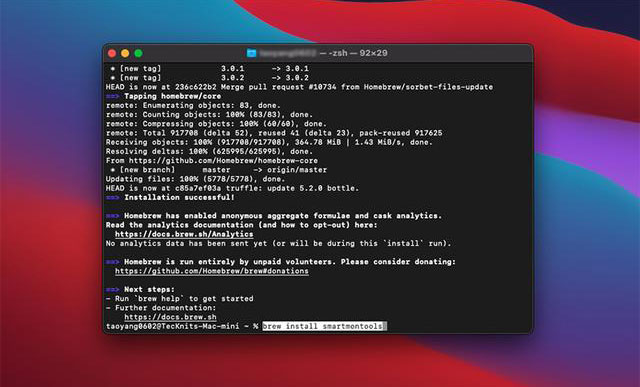
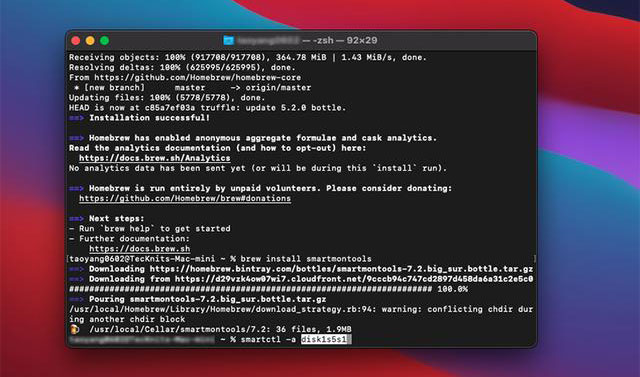
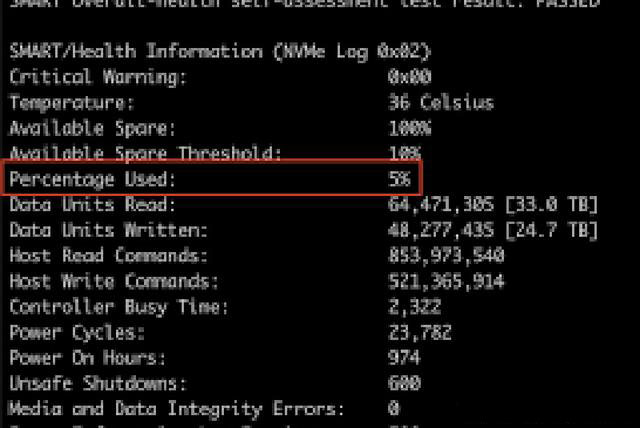

既然没有吐槽,那就赶紧抢沙发吧!